软件特色
速度飞快
容量更小
费用更省
解决图片打开很慢、手机运行卡、机房带宽很贵、容量消耗大的问题
使用方法
金舟图片压缩器怎么用:
骤一、运行软件后,点击“添加文件”将需要压缩的图片添加进来;
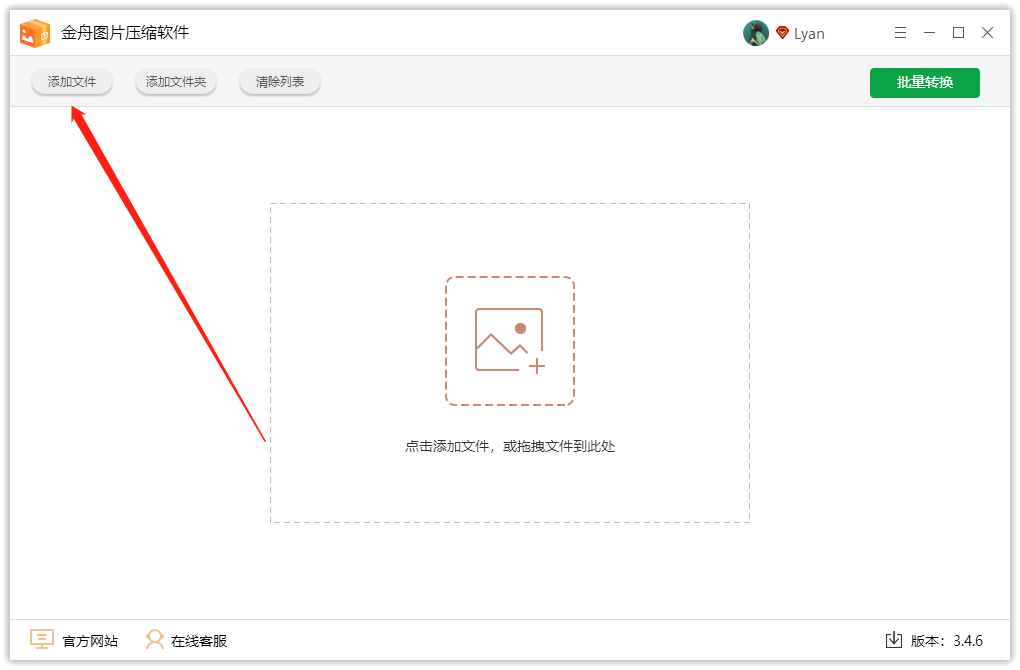
步骤二、添加成功后,在右下角的“设置”中,选择需要压缩的大小,效果级别数值越大,图片压缩得越小;
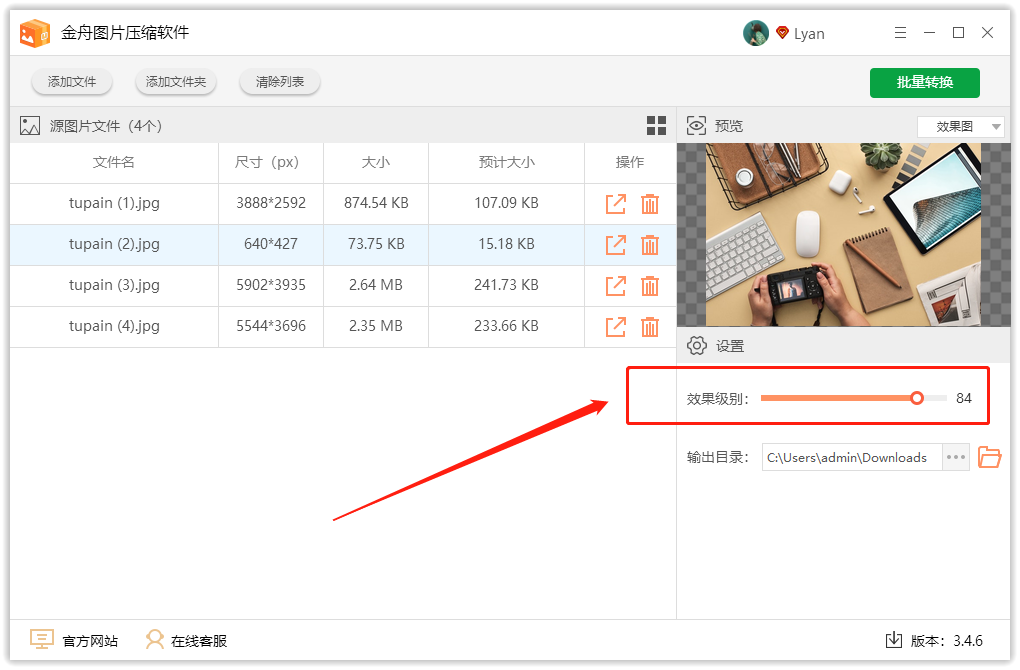
步骤三、输出目录是默认的路径,点击旁边的按钮就可以更换位置了;
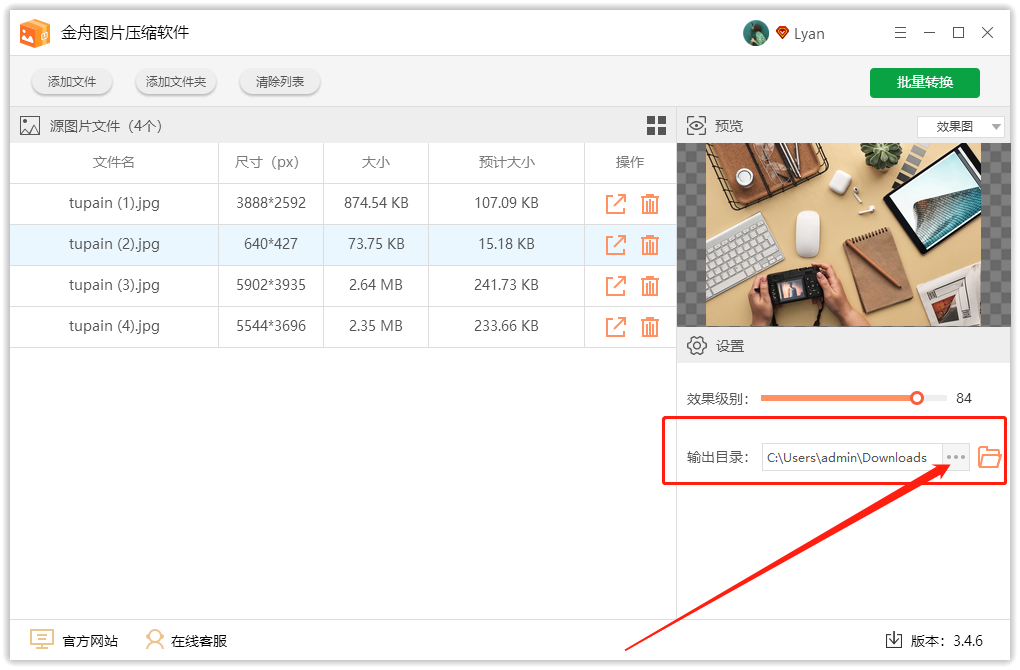
步骤四、最后直接点击“批量转换”就可以了;
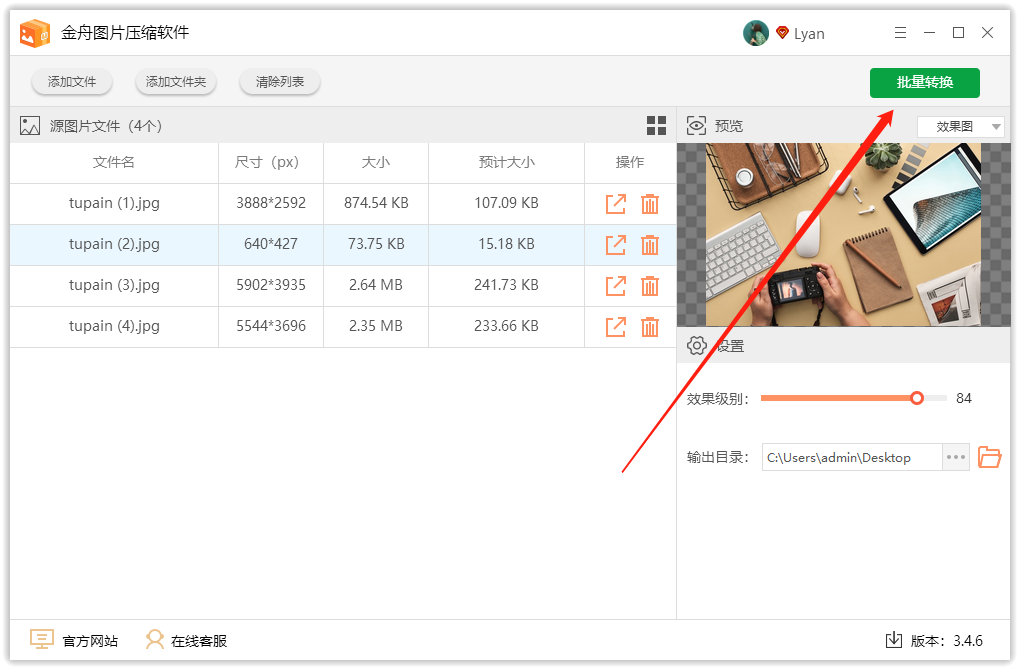
步骤五、完成后会得到以下提示,点击前往导出文件位置浏览即可。
软件问答
1、软件压缩后图片保存到哪里去了,哪里找?
答:软件默认的输出目录为“原文件夹”,也就是图片原来的存储位置。
2、如何更改图片保存的位置?
答:如果想将压缩后的图片换个位置存储,那么可在软件右侧的设置中重新选择“输出目录”的位置,压缩前设置好哦。
3、压缩后的图片为什么会有软件的水印?
答:如果不是软件的vip会员,那么压缩后的图片都是带有软件官方水印的。
4、如何获取VIP会员?
答:打开软件后,点击账户名称,选择开通会员,即可在跳转出来的页面中选择购买套餐,分别有一个月、一年或者永久等的套餐选项,成为vip会员后即可享受会员尊享特权。
历史版本
- 金舟图片压缩器3.4.6.0 正式版 简体中文 win7或更高版本 2021-03-11
- 金舟图片压缩器3.4.6 正式版 简体中文 win7或更高版本 2021-03-11

 金舟图片压缩器,支持一键批量图片无损压缩,压缩倍数高达10倍,安全高效无损压缩。
金舟图片压缩器,支持一键批量图片无损压缩,压缩倍数高达10倍,安全高效无损压缩。














